MasterCAM菜单详解
mastercam学习资料讲解

目录第一部分Mastercam随堂讲义第1章Mastercam概论1.1 Mastercam屏幕界面1.2 建立绘图构图面和刀具面,设置视角1.3 鼠标按键的作用第2章二维零件绘图2.1 直线的构建2.2 圆/圆弧的构建2.3 倒圆角2.4 修剪延伸2.5 倒角2.6 画出二维零件拨叉图2.7 画出二维零件弯头图2.8 画出二维零件轮毂图2.9 旋钮模型3D线框图2.10 练习总结第3章曲面零件造型3.1 牵引曲面(Draft)3.2 直纹曲面(Ruled)3.3 举升曲面(Loft)3.4 旋转曲面(Revloved)3.5 扫描曲面(Sweep)3.6 昆氏曲面(Coons)3.7 曲面倒圆角3.8 曲面修整3.9 练习总结第4章实体零件造型4.1 挤出实体(Extrude)4.2 旋转实体(Revolve)4.3 扫掠实体(Sweep)4.4 举升实体(Loft)4.5 实体倒圆角4.6 实体倒角4.7 练习总结第5章数控编程技术5.1 数控编程的基本过程5.2 顺铣和逆铣的特点及选用原则5-3 刀具的选择和刀具使用参数的设定5.4 加工方法与特点5.5 二维刀路策略5.6 三维曲面粗加工5.7 三维曲面精加工第二部分UG编程随堂讲义第1章UG NX5 CAM基础1.1 UG NX CAM简介1.2 进入加工模块1.3 NX5 加工模块的工作界面第2章UG NX编程入门2.1 初始设置2.2 型腔铣的子类型2.3 平面铣的子类型2.4 钻孔加工的子类型2.5 固定轴曲面轮廓铣第3章常用刀具第4章实加工所遇问题分析第5章UG加工参数预设置第6章UG后处理(UG POST)6-1 UG NX的后处理器配置及后处理示例6-2 Post Builder第一部分Mastercma 随堂讲义第1章MasterCAM概论MasterCAM9.1版CAD/CAM软件是美国CNC Software Inc 推出的比较成熟的一个版本。
MasterCAM绘图基本操作
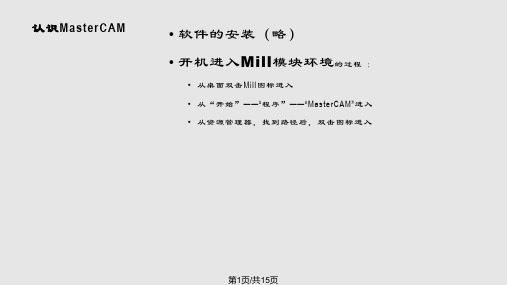
• 要改变画图的空间位置时,就要改变构图 面;且切记改变后要存盘(SAVE)
• 常用改变构图面方法:Rotate——旋转:
• Delete:删除 • Screen:屏幕(显示)管理 • Solid:实体(另一种建模方式) • Toolpath:刀路,是CAM部分加工时用以设置走刀方
式及相关工艺参数的 • NCUtilites:公用管理,如刀具管理、材料管理、
加工仿真等
第7页/共15页
辅助菜单介绍
• 辅助菜单在构图过程中的重要作用
辅助菜单
• 与图层有关的操作:Alt+Z(热键), 打开图层管理器;MainLevel——当前工 作层,只能有一个;Visible——设定可 见性;Mask——限定使用(不可修改)
• Style/Width——线型、线宽
• Group——群、组:建立一种关联的操作对 象
• Mask——限定使用 • Tplane——刀具平面(设计中不用)
依Windows程序风格,还有标题栏,还有一个帮助栏
第2页/共15页
标题栏
工具栏
坐标
帮
助
栏
主 菜 单
辅 助 菜 单
第3页/共提15示页 栏
绘图区
认识MasterCAM
• 关机及文件存档:
• 习惯上与通用的Windows程序不完全一样 • 关机用右上角的“X”,也可从“File”中退出 • 在退出前,要确定档案的保存,存档时可指定合适的
• X+UP——X、Z转,Y不动 • Y+UP ——Y、Z转,X不动 • About Z ——X、Y转,Z不动
Mastercam操作入门
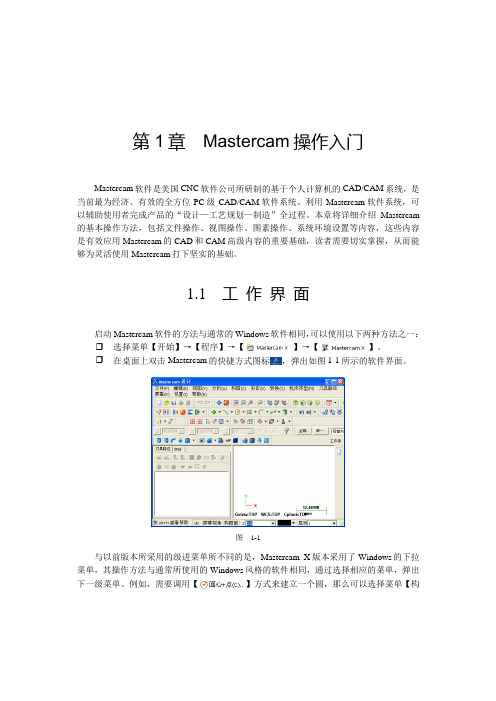
第1章Mastercam操作入门Mastercam软件是美国CNC软件公司所研制的基于个人计算机的CAD/CAM系统,是当前最为经济、有效的全方位PC级CAD/CAM软件系统。
利用Mastercam软件系统,可以辅助使用者完成产品的“设计—工艺规划—制造”全过程。
本章将详细介绍Mastercam 的基本操作方法,包括文件操作、视图操作、图素操作、系统环境设置等内容,这些内容是有效应用Mastercam的CAD和CAM高级内容的重要基础,读者需要切实掌握,从而能够为灵活使用Mastercam打下坚实的基础。
1.1工作界面启动Mastercam软件的方法与通常的Windows软件相同,可以使用以下两种方法之一:❒选择菜单【开始】→【程序】→【】→【】。
❒在桌面上双击Mastercam的快捷方式图标,弹出如图1-1所示的软件界面。
图1-1与以前版本所采用的级进菜单所不同的是,Mastercam X版本采用了Windows的下拉菜单,其操作方法与通常所使用的Windows风格的软件相同,通过选择相应的菜单,弹出下一级菜单。
例如,需要调用【】方式来建立一个圆,那么可以选择菜单【构Mastercam X中文版三维设计入门与实例进阶2图】→【圆弧】→【】,如图1-2所示。
第1章Mastercam操作入门 3图1-2【提示】软件中文版本:本书采用了Mastercam X的中文版本,如果用户所使用的是Mastercam X的英文版本,那么可以运行附带光盘中的“MCX汉化安装包.exe”文件,在安装过程中会出现如图1-3所示的对话框,在此选择Mastercam X的安装路径,如果是默认安装,则安装路径应该是“C:\mcamx”,如果不是默认路径,则应选择正确的安装路径。
安装完成后再次启动Mastercam就是中文版的了。
图1-3退出Mastercam的方法也与通常的Windows软件相同,常用的有3种方法:❒选择菜单【文件】→【】。
MasterCAM数控编程培训课件

加工参数设置
02
根据工件材料、刀具类型等因素合理设置加工参数,以保证加
工质量和效率。
加工过程监控
03
在加工过程中实时监控刀具、工件等状态,发现问题及时处理
。
常见问题及解决方案
1 2
刀具路径错误
检查刀具路径是否正确,确保刀具路径符合加工 要求。
加工精度不足
调整加工参数或更换更高精度的刀具,以提高加 工精度。
mastercam数控编程培训课件
汇报人:可编辑
2023-12-25
CONTENTS
• Mastercam软件基础 • 数控编程基本概念 • Mastercam编程功能 • 实际案例分析 • 优化和高级功能 • 安全和质量控制
01
Mastercam软件基础
Mastercam界面介绍
界面布局
Mastercam的界面主要包括菜单 栏、工具栏、绘图区、状态栏等 部分,方便用户进行操作和管理 。
06
安全和质量控制
安全操作规程
操作前检查
确保机床、刀具、夹具等设备完好无损,无安全隐患 。
遵守操作规程
严格按照机床操作规程进行操作,不得擅自更改参数 或操作步骤。
穿戴防护用品
操作时应穿戴相应的防护眼镜、手套、工作服等,以 防止意外伤害。
质量控制和检测方法
编程原点设置
01
确保编程原点设置合理,避免因原点设置不当导致加工误差。
在此添加您的文本16字
总结词:机床特性
在此添加您的文本16字
详细描述:根据实际使用的机床特点,讲解多轴加工中的 轴参数设置、刀具选择和切削参数调整等关键要素。
在此添加您的文本16字
总结词:安全与注意事项
MasterCAM数控编程培训课件ppt

详细描述
介绍多轴加工技术,包括五轴联动、车铣复合等加工方式,使学员能够应对高 难度、高精度零件的加工需求。
05
优化与提高
提高编程效率的方法
熟练掌握常用命令
01
熟悉并掌握Mastercam中的常用命令,如绘图、编辑、加工等
命令,能够提高编程效率。
优化绘图环境
02
设置合理的绘图参数,如层数、线型、线宽等,以便在编程时
考虑加工顺序
合理安排加工顺序,先粗加工再精加工,以提高加工效率和减小刀具磨损。
避免常见错误与问题
检查刀具路径
在生成刀具路径后,应仔 细检查刀具路径,确保没 有错误和遗漏。
注意机床限制
了解机床的限制和特点, 避免因超出机床加工范围 而导致撞刀或超程等问题 。
及时更新软件
保持Mastercam软件的更 新,以便修复已知的错误 和问题。
02
数控编程基本概念
数控编程简介
01 数控编程定义
数控编程是使用计算机软件将加工零件的几何形 状、工艺过程、工艺参数等数据输入数控机床控 制系统,控制机床进行加工的过程。
02 数控编程的优点
数控编程可以提高加工精度、加工效率、降低劳 动强度,提高生产自动化水平。
03 数控编程的应用范围
数控编程广泛应用于机械制造、航空航天、汽车 制造等领域。
mastercam数控编 程培训课件
汇报人:可编辑
2023-12-25
目录
• Mastercam软件基础 • 数控编程基本概念 • Mastercam编程功能 • 实际案例分析 • 优化与提高 • 实际操作练习
01
Mastercam软件基础
Mastercam界面介绍
mastercam 分级菜单缩略图
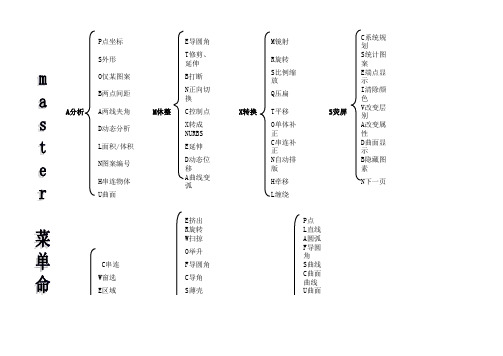
P点坐标E导圆角M镜射C系统规划S外形T修剪、延伸R旋转S统计图案O仅某图案B打断S比例缩放E端点显示B两点间距N正向切换Q压扁I清除颜色A分析A两线夹角M休整C控制点X转换T平移S荧屏V改变层别D动态分析X转成NURBS O单体补正A改变属性L面积/体积E延伸C串连补正D曲面显示N图案编号D动态位移N自动排版B隐藏图素H串连物体A曲线变弧H牵移N下一页
U曲面L缠绕
E挤出P点
R旋转L直线
W扫掠A圆弧
O举升F导圆角
C串连F导圆角S曲线
W窗选C导角C曲面曲线
E区域S薄壳U曲面
O仅某图素B布尔运算R矩形
D删除A所有O实体M实体管理C绘图D尺寸标注
G群组N下一页N下一页
R结果P基本实体C导角
D重复图案D牵引面L文字
U回复删除T修整T呼叫附图
L绘三视图E椭圆
F寻找特徽P多边形
U来自曲面B边界盒
K薄片加厚S螺旋线
R移除面。
MasterCAM基本操作

机械工程学院Mastercam实训指导书编写:侯荣国山东理工大学机械学院2010.12.25第一讲 MasterCAM基本操作第一部分工作界面介绍一、MsterCAM9的界面当我们运行了MsterCAM9,你将会看到主屏幕如图1-1所示,屏幕最大的是绘图区,此区是用于绘图和修改图形。
左边是主菜单和辅助菜单。
屏幕的顶部是工具栏(按Alt+B显示工具栏)是用来快速选择菜单的。
屏幕下面的空白区是提示区,它显示系统数据和参数输入。
图1-1下面我们再说明主菜单、辅助菜单和工具栏二、主菜单主菜单,如图1-2所示:图1-2主菜单是使用软件的主要功能,以下分别叙述每种选项的功能。
(分析):它可以显示绘图区已选择图素的所有的信息,让你更了解图素,并可以进行质量、体积等计算。
(创建图形):在绘图区创建图形至系统的数据库,参看绘点、绘曲线、绘曲面和标注尺寸,能得到更多的信息。
(文档):处理文档。
可以储存、取出、编辑、打印等。
(修整):用这个指令可以修改屏幕上的图形,如:倒圆角、修剪、打断、连接等。
(转换):用镜像、旋转、比例、平移、偏置和其它的指令来转换屏幕上的图形。
(删除):可以从屏幕上和系统的数据库中删除图素。
(屏幕):可以改变屏幕上图形的显示。
(实体模型):可以用挤压、旋转、扫描、举升、倒圆角、外壳、修剪等方法绘制实体模型。
(刀具路径):进入刀具路径菜单,让我们选择刀具路径的选项。
(公共管理):进入公共管理菜单,让我们编辑、管理和检查刀具路径。
主菜单的指令是级联的,当我们从主菜单选一选项时,另一个菜单就会在此菜单的基础上显示,可以通过相继的菜单层进行选择,直到完成。
例如:要绘制一个矩形。
下面介绍选取的过程。
如图1-3所示。
图1-3三、辅助菜单辅助菜单是为了方便改变各项操作的设置,MsterCAM9在绘某一图素时该菜单可保持不变,下面介绍辅助菜单中的各个选项,如图1-4所示。
图1-4:工作深度。
这是一个特别应该注意的问题,当我们在构图时,一定要首先考虑这个工作深度。
MasterCAM 9.1 命令解说一览表
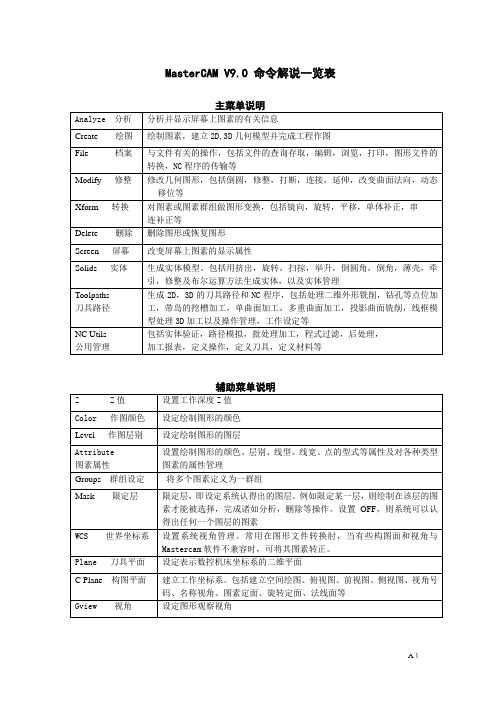
对图素或图素群组做图形变换,包括镜向,旋转,平移,单体补正,串
连补正等
Delete删除
删除图形或恢复图形
Screen屏幕
改变屏幕上图素的显示属性
Solids实体
生成实体模型。包括用挤出,旋转,扫掠,举升,倒圆角,倒角,薄壳,牵引,修整及布尔运算方法生成实体,以及实体管理
Toolpaths
Cpts NBS
控制点
生成非均匀B样条曲线(NURBS)的控制点
Dynamic
动态绘点
沿着一个图素,使用选点设备,动态生成一系列点
Length
指定长度
沿着一个图素,与端点一定距离,生成一个点
Slice
剖切点
生成一平面与不共面的线,弧,样条曲线间的交点
Srf project
投影至面
生成投影到曲面上的投影点(沿着曲面法向或垂直于构图平面投影)或生成通过投影点沿着曲面法向及给定长度的一矢量线
3 Surf blnd
叁曲面熔接
在三个曲面之间生成相切光滑的过渡曲面。
Fillet blnd
圆角熔接
对三个相交的曲面之间的公共角落作圆角熔接
Primitive
实体曲面
生成基本实体(圆柱、圆锥、立方体、圆球、圆环、挤出)表面的曲面
From solid
由实体产生
从现有的实体产生实体表面的曲面
Rectangle矩形
引导线
生成一个单箭头引线
Lable
标签抬头
键入文字,指定文字位置和箭头位置
Multi edit
多重编辑
对尺寸的多项属性进行编辑
Edit Text Y/N
编辑文字
Y时,可改变尺寸数值;N时,可改变尺寸位置
- 1、下载文档前请自行甄别文档内容的完整性,平台不提供额外的编辑、内容补充、找答案等附加服务。
- 2、"仅部分预览"的文档,不可在线预览部分如存在完整性等问题,可反馈申请退款(可完整预览的文档不适用该条件!)。
- 3、如文档侵犯您的权益,请联系客服反馈,我们会尽快为您处理(人工客服工作时间:9:00-18:30)。
MasterCAM 9.1菜单详解Main Menu主菜单说明
辅助菜单说明
Create 创建命令
Point Entry点指定(捕捉)方式
Analyze分析命令
File 文件管理命令
File Converter文件转换命令
Delete图形删除命令
Screen屏幕管理命令
*Solid*实体生成命令
Toolpaths刀具路径命令*
NC utils公用管理命令
构图平面说明
图形视角说明
Create→Point 绘制点命令
Create→Line绘制线段命令
Create→Arc绘制圆(弧)命令
Create→Fillet 二图素倒圆角命令
Create→Spline 绘制样条曲线命令
Create→Curve绘制曲面曲线命令
Create→Surface 绘制曲面命令
Create→Drafting尺寸标注
Regenerate 重新建立重新修改或移动尺寸位置
Dimension 标注尺寸
Note 文字注解例如ABC
Witness 延伸线生成尺寸界线
Leader 引导线生成一个单箭头引线
Multi edit 多重编辑对尺寸的多项属性进行编辑
Edit Text Y/N 编辑文字Y时,可改变尺寸数值;N时,可改变尺寸位置
Hatch 剖面线剖面线
Globals 整体设定全局设定尺寸标注的各项属性
Create→Drafting→Dimension 创建尺寸标注命注命令
Horizontal 水平标注尺寸线平行于X轴
Vertical 垂直标注尺寸线平行于Y轴
Parallel 平行标注尺寸线平行于二个端点连线
Baseline 基准标注选一条线性尺寸线作为基准,以后生成的尺寸线,均以该基准线
一端点引出尺寸线
Chained 串联标注选一条线性尺寸线,以后生成的尺寸线,均以该基准线一端点引
出尺寸线
Circular 圆弧标注标注直径或半径
Angular 角度标注从第一条线逆时针转到第二条线作为夹角大小
Tangent 相切标注标注圆弧与点、直线或圆弧的水平相切标注或垂直相切标注
Ordinate 顺序标注以第一条线作为基准0标注,顺序标出相对于基准的尺寸值
Point 点标注标注点的X,Y,Z坐标值
Create→Add-ins→Fplot 用函数(方程式)生成二维轮廓或三维曲面图形
Edit eqn 建立方程式
Get eqn 调出.eqn文件
Save eqn 把新建的方程式,存为.eqn文件
Vars 设置变量名
Angle R/D角度变量的单位(弧度Radius或角度Degress)
Origin 坐标原点位置
Geometry 生成图形的类型(可选择Draw curve, Points, Lines, Param spl, NURBS spl,
Draw surf, Pts surf, Param surf, NURBS surf)
Trace Y/N 寻迹:选Y时,把方程式参数和变量值写入fplot..log文件中
Plot it 执行(生成图形)
快速获取图素数据
*在生成新图素过程中,直接获取需要的数据。
(例如角度,直径,半径,长度,距离及坐标值)例如,在生成新图素过程中,当系统要求输入一数值时,可以键入相应的字母代号,并选取一已存在的图素,则该图素相应的数据被选中。
字母代号的含义为:
A:角度;D:直径;L:长度;R:半径;S:二点间距离;X,Y,Z:坐标值。
例如:创建水平线,Create→Line→Horizontal
选定起始点后,提示如右:要求指定Y坐标值,
除了直接输入数值以外,也可以以某图素的特征
值来确定当前水平线的Y坐标,如输入X或Y或Z,即以指定图素的X或Y或Z坐标值来定。
